So erstellen Sie benutzerdefinierte Netflix-Beobachtungslisten für Kategorien und Genres
Verschiedenes / / August 05, 2021
Video-Streaming-Plattformen verzeichneten ein starkes Wachstum ihrer Benutzerbasis, und die aktuelle COVID-19-Situation hat auch indirekt dazu beigetragen, dass diese Video-Streaming-OTT-Plattformen gewachsen sind. Tatsache ist, dass Kinostarts, die aus offensichtlichen Gründen erscheinen, nicht das Licht der Welt erblicken werden Datentheater in Ihrer Nähe erhält viel Aufmerksamkeit auf solche OTT-Plattformen wie Netflix, Amazon Prime Video, etc. Der auf solchen Plattformen verfügbare Inhalt ist ebenfalls riesig und Sie können problemlos mehrere Stunden lang zuschauen, ohne dass der Inhalt erschöpft wird.
Und wenn Sie ein Video-Streaming-Fan auf Netflix sind und Shows oder Filme ansehen, haben Sie wahrscheinlich Ihre eigene kuratierte Liste von Filmen und TV-Shows. Eine Einschränkung von Netflix besteht jedoch darin, dass Sie Filme oder Titel nicht trennen können oder Genres und speichert einfach eine automatisch angeordnete Liste von Titeln, die Sie in Ihrem my gespeichert haben Liste.
Wenn Sie also auch nach einer Lösung suchen, um eine angepasste Netflix-Liste zu erhalten, sind Sie hier richtig. Wie in diesem Beitrag zeigen wir Ihnen, wie Sie eine benutzerdefinierte Netflix-Beobachtungsliste für Kategorien und Genres erstellen können. Lassen Sie uns also gleich zum Artikel selbst kommen:

Wie erstelle ich benutzerdefinierte Netflix-Beobachtungslisten für Kategorien und Genres?
Dank des Entwicklers Ajhad können Sie jetzt Ihre eigene kuratierte und angepasste Liste von Netflix-TV-Shows und -Filmen erstellen. Sie können alle Ihre Lieblingstitel auf der Plattform in einer speziellen Liste anordnen, damit Sie den jeweiligen Inhalt leichter ansehen oder mit allen teilen können, denen Ihre Liste der Shows gefällt.
Mithilfe von Netflix-Listen können Sie Ihre gespeicherten Shows oder Filme ganz einfach direkt aus der Liste selbst abspielen, ohne die zahlreichen Inhalte auf der Plattform durchsuchen zu müssen. Wie bereits erwähnt, ist es auch über diese Verknüpfung möglich, wenn Sie Ihre kuratierte Liste von Shows und Filmen mit jemandem Ihres Wissens teilen möchten. Ein kleiner Nachteil ist, dass Sie nach dem Entfernen einer Show oder eines Films nicht mehr an der Verknüpfung erkennen können. Hier ist die vollständige Liste von Eigenschaften:
Eigenschaften:
- Möglichkeit, Liste anzuzeigen und Titel abzuspielen
- Möglichkeit, Titel zur Liste hinzuzufügen
- Möglichkeit, den Titelnamen zu bearbeiten
- Möglichkeit, Titel direkt in die Liste aufzunehmen
- Automatische Erkennung, ob sich die Netflix-URL in ClipBoard befindet
- Möglichkeit, mehrere Listen zu erstellen
- Möglichkeit, den Listennamen zu bearbeiten
- Möglichkeit, Titel aus der Liste visuell zu löschen
- Möglichkeit, Liste zu löschen
- Möglichkeit, zufällige Titel aus der Liste abzuspielen
- Möglichkeit zur Auswahl von Wiedergabeoptionen
- Beginnen Sie von Anfang an
- Beginnen Sie an der letzten Position
- Beginnen Sie ab einer bestimmten Zeit
- Spielen Sie im Hintergrund
Verknüpfungsfunktionen:
- Automatische Aktualisierung mit Embed-A-Update
- Möglichkeit zum Festlegen von Standardeinstellungen
- Website für Support und Dokumentation
- Möglichkeit, Feedback zu senden oder Support anzufordern
- Alle Einstellungen und Daten in iCloud
- Möglichkeit, alle Dateien zu löschen
- Möglichkeit, Einstellungen in der Verknüpfung festzulegen
- Abschnitt mit (Funktionen in Kürze verfügbar)
- Abschnitt mit BETA-Funktionen
Wenn Sie ebenfalls fasziniert sind, führen Sie die folgenden Schritte aus, um eine benutzerdefinierte Liste von Inhalten auf Netflix basierend auf Kategorien und Genres hinzuzufügen und zu erstellen:
- Zunächst müssen Sie die Verknüpfung Netflix-Listen vom Entwickler herunterladen Routinehub-Seite.
- Du kannst rüber gehen Hier um immer die neueste Version der Netflix-Listen herunterzuladen.
- Stellen Sie sicher, dass Sie ein iPhone verwenden, da dies nur unter iOS funktioniert.
- Diese Verknüpfung zu Netflix-Listen verwendet die Verknüpfungs-App auf dem iPhone, die bereits vorhanden ist. Sie müssen es jedoch löschen und aus dem App Store neu installieren.
- Wenn Sie diese Seite geöffnet haben, klicken Sie unten auf die Schaltfläche Get Shotcut.
- Dann müssen Sie unten auf "Nicht vertrauenswürdige Verknüpfung hinzufügen" tippen. Stellen Sie sicher, dass Sie bereits nicht vertrauenswürdige Quellen zugelassen haben, indem Sie zu Einstellungen >> Shorcuts wechseln, bevor Sie die Netflix-Listen zu Shortcut hinzufügen.
- Jetzt müssen Sie nur noch Ihre Lieblingssendungen und Filme zu dieser Liste hinzufügen. Dies kann direkt über die offizielle Netflix-App selbst erfolgen.

- Wenn Sie Ihre Lieblingssendung oder Ihren Lieblingsfilm gefunden haben, drücken Sie einfach die Share-Taste und klicken Sie auf Weitere Optionen, um Netflix-Listen zu finden. Tippen Sie darauf, um die Fernsehsendung oder den Film auf dieser Verknüpfung zu speichern.

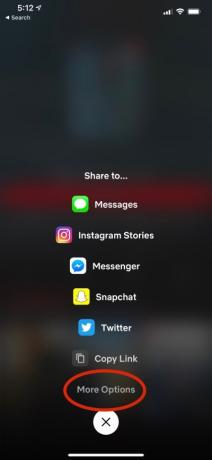

- Wenn Sie es zum ersten Mal verwenden, werden Sie aufgefordert, einige Berechtigungen zu erteilen.
- Das ist es!
Wenn Sie jedoch eine separate Netflix-Liste für Ihre anderen Inhalte erstellen möchten, müssen Sie:
- Öffnen Sie die Verknüpfung Netflix-Listen in der Verknüpfungs-App.
- Tippen Sie auf Leere Liste erstellen.
- Benennen Sie die Liste nach Belieben und tippen Sie auf OK
- Das ist es!
In der Verknüpfung "Netflix-Listen" gibt es einige andere Optionen, die Sie verwenden können:
- Fügen Sie Ihrer Liste einen Titel hinzu.
- Entfernen Sie Titel aus Ihrer Liste.
- Erstellen Sie eine leere Liste.
- Titelnamen bearbeiten.
- Listennamen bearbeiten.
- Liste löschen.
- Löschen Sie alle Dateien.
Insbesondere können Sie Ihre Kuratenliste auch mit Ihren Freunden oder Familienmitgliedern teilen. Da die Liste im SON-Format vorliegt, können Ihre Freunde oder Familie diese Liste mithilfe eines Online-SON-Viewers anzeigen, der verfügbar ist Hier. Um Ihre Liste für andere Personen freizugeben, müssen Sie einen Freigabelink für Ihre Liste erstellen. Gehen Sie dazu zu Erweiterte Einstellungen >> Freigabelink zur Liste erstellen und wählen Sie dann die Liste aus. Sobald dies erledigt ist, können Sie Ihre kuratierte Liste von Netflix-Shows oder -Filmen direkt mit jedem teilen.
Also, da hast du es von meiner Seite in diesem Beitrag. Ich hoffe, euch hat dieser Beitrag gefallen und ihr könntet eure eigene und kuratierte Netflix-Liste basierend auf Kategorien und Genres erstellen. Mit der Verknüpfung "Netflix-Listen" können Sie bequem Ihre Lieblingssendung oder Ihren Lieblingsfilm finden und direkt über die Verknüpfung selbst abspielen. Lassen Sie uns in den Kommentaren unten wissen, was Sie über diese Anwendung denken und ob Sie diese App auf Ihrem iPhone verwendet haben oder nicht. Bis zum nächsten Beitrag… Prost!
Ein von Six Sigma und Google zertifizierter digitaler Vermarkter, der als Analyst für ein Top-MNC arbeitete. Ein Technik- und Automobil-Enthusiast, der gerne schreibt, Gitarre spielt, reist, Fahrrad fährt und sich entspannt. Unternehmer und Blogger.



